|
Coolutils Converter Total HTML Converter Total PDF Converter Total Doc Converter Total Excel Converter Total CAD Converter Total CSV Converter Total XML Converter Total Mail Converter Total Outlook Converter Total Thunderbird Converter OSTからPSTへの変換ツールTotal Image Converter Total Audio Converter Total Movie Converter
|
MBOXフォーマットは連結された(長いテキストの連なり)性質のため、取り扱いが難しいことがあります。幸い、無料のMBOX Viewerを使用すれば、MBOXファイルをすばやく簡単に扱うためのすべての解決策を提供します。データを理解したり、ユーザーフレンドリーなPDFを作成したり、EXCELシートにエクスポートしたりしたい場合でも、CoolUtilsのMBOX Viewerはお役に立ちます。ハードドライブ上のMBOXファイルを表示する方法を学ぶには、以下のガイドをご覧ください。 MBOXファイルの表示方法ステップバイステップの手順
この例では、MBOX Viewerのレポート機能を使用して、MBOXファイルを理解するためのドキュメントを作成する方法を示しました。もちろん、他のオプションもあります。たとえば、MBOXファイルを印刷するか、EMLファイルを生成することもできます。(EMLファイルを作成すると、MBOXデータをWindows MailやOutlook Expressにエクスポートできます)。 MBOX Viewerは無料であることをご存知でしたか?あなたの無料コピーをダウンロードして、Coolutilsがコンバージョンユーティリティのナンバーワンの名前である理由を確かめてみてください! |
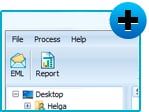 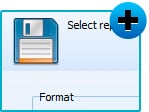 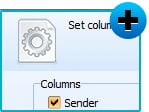
|